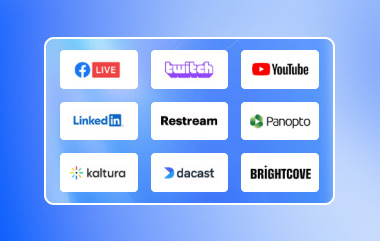"Jag planerar att börja streama ikväll, och undrar om Mobizen är säkert." Det är en vanlig fråga för alla som letar efter en pålitlig skärminspelare. Självklart vill man spela in sin skärm utan att behöva oroa sig för säkerhetsrisker, lagg eller dålig kvalitet.
Det bra är att Mobizen Screen Recorder är säker att använda. Oavsett om du gör handledningar, spelvideor eller presentationer har den värdefulla funktioner som hjälper dig.
I det här inlägget kommer vi att ge en djupgående Mobizen-recensionVi kommer att gå igenom dess viktigaste funktioner, fördelar, nackdelar och hur man använder det. Vi kommer också att introducera ett alternativ om du behöver något annat. Så fortsätt läsa för att avgöra om Mobizen är rätt skärminspelare för dig!
Del 1: Vad är Mobizen-skärminspelaren
Mobizen Screen Recorder är en känd app som låter dig skärminspelning på AndroidDu kan spela in spelande, videosamtal, livestreams och mer. Det är enkelt att använda och kräver inget konto för att komma igång.
Den här appen har laddats ner av miljontals användare världen över och finns till och med på Google Play. Den är gratis att använda och sparar videor direkt på din enhet.
Del 2: Detaljerad granskning av Mobizen Screen Recorder
Det här avsnittet kommer att täcka allt du behöver veta. Vi kommer att undersöka dess viktigaste funktioner, prissättning, fördelar och nackdelar. Om du funderar på att använda det, kommer den här Mobizen-recensionen att hjälpa dig att avgöra om det är rätt skärminspelare.
Nyckelfunktioner
Mobizen Screen Recorder erbjuder många funktioner som gör inspelningen enkel. Låt oss titta närmare på vad den erbjuder.
• Högkvalitativ inspelning - Stöder upp till 1440P-upplösning, 24,0 Mbps kvalitet och 60 fps för smidiga videor.
• Inget vattenmärke - Spela in utan vattenstämpel med Clean Mode.
• Stöd för Facecam - Fånga dina reaktioner medan du spelar in.
• Inga bekymmer om förvaring - Spara inspelningar på ett SD-kort för längre videor.
• Redigeringsverktyg - Klipp ut, trimma och lägg till effekter i dina videor.
• Automatiskt tryck och automatisk svepning - Automatisera tryckningar och svepningar för bättre spelinspelning.
• Anpassad vattenstämpel - Lägg till din logotyp eller ta bort standardvattenmärket.
• Dölj luftcirkeln - Spela in utan den flytande knappen för en ren skärm.
Prissättning
Mobizen-appen är gratis att ladda ner och använda. Den erbjuder dock köp i appen från $0,73 till $37,54 per artikel för premiumfunktioner som borttagning av vattenstämplar och extra redigeringsverktyg.
Fördelar och nackdelar
Mobizen Screen Recorder har många bra funktioner. Den är lätt att använda, även för nybörjare, och kräver ingen registrering. Du kan spela in videor med hög upplösning och redigera dem gratis. Appen låter dig spela in internt och externt ljud, vilket är perfekt för spel eller handledning. Ett annat plus är att alla inspelningar sparas direkt på din enhet, så du behöver inte oroa dig för att förlora dem online.
Den kostnadsfria provperioden kommer dock med reklam, vilket vissa användare kan tycka är irriterande. Vissa avancerade funktioner kräver en premiumuppgradering, så allt är inte gratis. Dessutom kräver funktionerna Auto Tap och Auto Swiping särskilda behörigheter, vilket kanske inte är idealiskt för alla. Sammantaget är Mobizen en gedigen skärminspelare med värdefulla verktyg, men du kan behöva betala för extra funktioner om du vill ha hela upplevelsen.
Del 3: Hur man använder Mobizen-skärminspelaren
Mobizen Screen Recorder är enkel att använda på Android. Den fungerar som en flytande widget som heter AirCircle och spelar in din skärm med ett tryck. Följ dessa fem steg för att komma igång och skapa de bästa inspelningarna.
Steg 1När du har installerat Mobizen Screen Recorder öppnar du appen. Gå till inställningar och Videoinställningar för att justera upplösning, kvalitet och bildfrekvens. Högre inställningar ger bättre videor men tar upp mer utrymme. Om du är osäker, använd Inspelningsguiden för att välja de bästa inställningarna för din enhet.
Steg 2Gå till Ljudinställningar och slå på Inre eller Externt ljudDen låter dig spela in spelljud, röst eller båda. Om du vill visa ditt ansikte i inspelningen, aktivera Ansiktskamera alternativet i inställningarna.
Steg 3Mobizens AirCircle är den flytande knappen du kan använda för att starta och stoppa inspelningar. Du kan ändra hur den ser ut i inställningarna. Du kan också välja att spara inspelningar i internminnet eller på ett SD-kort.
Steg 4Öppna appen eller innehållet du vill spela in. Tryck på Videokamera knappen på AirCircle. Efter en nedräkning börjar Mobizen spela in. När du är klar trycker du på Sluta knappen för att spara videon. Du kan också ta stillbilder under inspelning med hjälp av Kamera knapp.
Steg 5Gå till Mobizen och hitta din inspelade video. Du kan trimma den, lägga till musik eller göra andra ändringar. För att dela, tryck på Dela med sig knappen och följ instruktionerna. Gratisanvändare kommer att se en vattenstämpel på sina videor, men Premiumanvändare kan ta bort den i inställningarna.
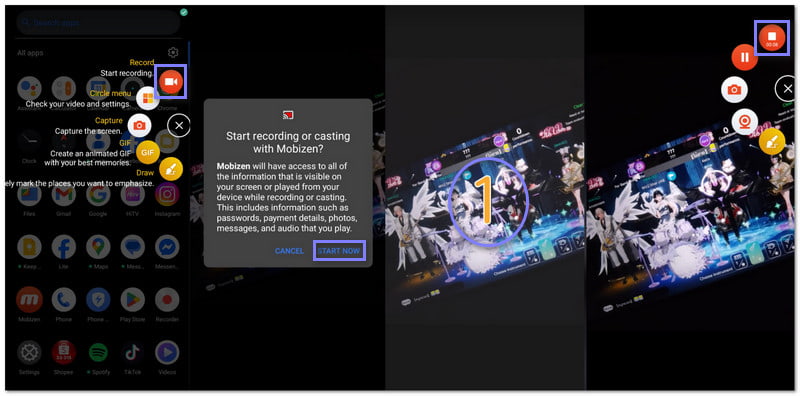
Del 4: Bästa alternativet till Mobizen Screen Recorder på skrivbordet
Mobizen Screen Recorder är utmärkt för inspelning på Android. Men om du behöver en skärminspelare för din dator, AVAide-skärminspelare är det bästa alternativet. Det fungerar på Windows och Mac, vilket gör att du kan spela in din skärm, ljud och webbkamera med hög kvalitet.
- Spela in hela skärmen eller välj ett anpassat område med ljud.
- Spela in videor i upp till 60 fps med 1080p-upplösning.
- Lägg till musklickeffekter och anteckningar, justera volymen och trimma inspelningar.
- Ställ in en start- och sluttid för automatisk skärminspelning.
- Exportera videor i MP4, MOV, AVI, GIF med mera.
Med AVAide Screen Recorder kan du spela in vilken del av skärmen som helst, oavsett om det är en helskärmsvideo, ett specifikt fönster eller ett anpassat område. Verktyget spelar också in ljud från alla källor. Du kan spela in systemljud, mikrofoningång eller båda samtidigt.
Om du behöver spela in ditt ansikte medan du spelar in en skärm har AVAide Screen Recorder stöd för webbkameraöverlagring. Du kan justera storleken och positionen på din ansiktskamera, vilket gör den perfekt för handledningar, spelvideor och presentationer. Det är utan tvekan ett kraftfullt och lättanvänt alternativ för alla som behöver... spela in skärmvideo på Mac med ljud, såväl som för Windows.

Är du nöjd med vad Mobizen Vad kan Screen Recorder göra? Den låter dig spela in, redigera och dela videor utan problem. Men som nämnts ovan är den bara tillgänglig på mobilen. Om du vill spela in din skärm på en dator är AVAide Screen Recorder ett bra val. Den låter dig spela in möten, onlinekurser, spel, videosamtal och mer med hög kvalitet.
Oavsett om du använder Mobizen Screen Recorder för Android eller AVAide Screen Recorder för din dator, kan båda hjälpa dig att fånga viktiga ögonblick.
Spela in skärm, ljud, webbkamera, gameplay, onlinemöten, samt iPhone/Android-skärm på din dator.
Skärminspelning



 Säker nedladdning
Säker nedladdning